Utilisation des fonctions chromatiques avancées
723
4 Dans le pavé Options, choisissez l’une des options suivantes :
• Optimiser les couleurs marquées : si vous avez sélectionné une
partie de l’image, vous pouvez cocher cette case pour optimiser
les couleurs de la sélection selon le facteur indiqué.
• Inclure les couleurs Windows : si vous avez choisi la palette
Couleurs les plus fréquentes optimisées ou Palette Octo
optimisée, cette option vous permet d’inclure les 16 couleurs
Windows standard dans la palette de l’image convertie.
• Réduire le chevauchement : si vous avez choisi la palette
Couleurs les plus fréquentes optimisée ou Palette Octo optimisée
et la méthode de réduction Diffusion des erreurs, minimise
l’effet de chevauchement des couleurs de gauche à droite.
5 Cliquez sur OK.
Si vous souhaitez augmenter l’importance de certaines couleurs
au cours de la conversion, sélectionnez la zone que vous
souhaitez utiliser avant de réduire la profondeur de couleur.
Pour créer une image en niveaux de gris 8 bits
Espace de travail Édition
• Sélectionnez Image Niveaux de gris.
Pour réduire la profondeur de couleur à 32K ou 64K
Espace de travail Édition
1 Sélectionnez Image Réduire la profondeur de couleur, puis l’une
des possibilités suivantes :
• Couleurs 32K (8 bits/canal) : réduit le nombre de couleurs à
32 000.
• Couleurs 64K (8 bits/canal) : réduit le nombre de couleurs à
64 000.